Επεξεργαστείτε τα μουσικά μεταδεδομένα με τον επεξεργαστή μεταδεδομένων Audacity χωρίς κόπο
Συχνά κατεβάζουμε μουσική από διαφορετικές πηγές. Κατά καιρούς, συναντάμε ανεπίσημους ιστότοπους ή πηγές όπου η μουσική έρχεται χωρίς μεταδεδομένα ή καλλιτεχνικό άλμπουμ. Τα μεταδεδομένα είναι βασικές πληροφορίες για ένα αρχείο πολυμέσων. Σας δίνει τη δυνατότητα να συνειδητοποιήσετε τον τίτλο, τη χρονιά που κυκλοφόρησαν τα μέσα, τον συνθέτη και πολλά άλλα. Δυστυχώς, υπάρχουν περιπτώσεις που τα τραγούδια χρειάζονται κατάλληλες ετικέτες λόγω αναξιόπιστων πηγών ιστότοπων κατά τη λήψη τραγουδιών.
Εάν είστε ο τύπος του ατόμου που μπορεί να αναγνωρίσει ένα τραγούδι μέσω των μεταδεδομένων του, σίγουρα θα θέλετε να εισαγάγετε μεταδεδομένα. Χάρη στην ανάπτυξη προγραμμάτων όπως το Audacity, θα μπορείτε να επεξεργάζεστε μεταδεδομένα, ειδικά ετικέτες μουσικής. Μάθετε πώς να χρησιμοποιείτε το Πρόγραμμα επεξεργασίας μεταδεδομένων Audacity διαβάζοντας παρακάτω.
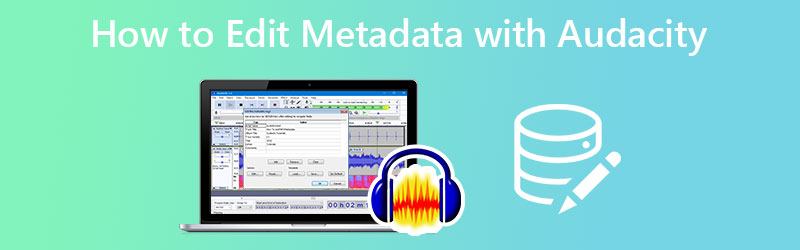

Μέρος 1. Πώς να επεξεργαστείτε τα μεταδεδομένα χρησιμοποιώντας το Audacity
Ένας από τους τρόπους επίλυσης προβλημάτων με ακατάλληλες ετικέτες μεταδεδομένων είναι η χρήση εφαρμογών όπως το Audacity. Χρησιμοποιώντας αυτό το πρόγραμμα, μπορείτε να προσθέσετε τις πληροφορίες που λείπουν σε κάθε αρχείο των τραγουδιών σας. Με αυτόν τον τρόπο θα οργανωθεί η συλλογή των τραγουδιών σας. Ένα άλλο πλεονέκτημα είναι ότι τα αρχεία μουσικής σας θα μπορούν να αναζητηθούν όταν έχουν τις κατάλληλες ετικέτες.
Μπορείτε να συμπληρώσετε ή να επεξεργαστείτε ετικέτες χρησιμοποιώντας το Audacity, συμπεριλαμβανομένου του ονόματος καλλιτέχνη, του τίτλου του άλμπουμ, του αριθμού κομματιού, του καλλιτέχνη, του είδους και των σχολίων. Ωστόσο, υπάρχουν αμετάβλητες ετικέτες που δεν έχετε κανέναν έλεγχο. Ωστόσο, εάν επεξεργάζεστε μόνο την αξία τους, μπορείτε να το κάνετε. Από την άλλη πλευρά, εδώ είναι ένας οδηγός βήμα προς βήμα σχετικά με τον τρόπο χρήσης του επεξεργαστή μεταδεδομένων Audacity:
Βήμα 1. Πριν από οτιδήποτε άλλο, αποκτήστε το πρόγραμμα από τον επίσημο ιστότοπο του χρησιμοποιώντας το αγαπημένο σας πρόγραμμα περιήγησης. Εγκαταστήστε το πρόγραμμα μέσω του οδηγού εγκατάστασης και εκκινήστε το στον υπολογιστή σας. Μετά από αυτό, μπορείτε να περιηγηθείτε στο εργαλείο και να εξοικειωθείτε με την πλοήγηση και τη διεπαφή.
Βήμα 2. Αυτή τη φορά, ανοίξτε το αρχείο πολυμέσων που θέλετε να επεξεργαστείτε τα μεταδεδομένα. Επιλέξτε το μενού Αρχείο και πατήστε το Ανοιξε επιλογή. Θα πρέπει να εμφανιστεί ο υπολογιστής σας. Από εδώ, εντοπίστε και επιλέξτε το αρχείο ήχου που θέλετε να τροποποιήσετε.
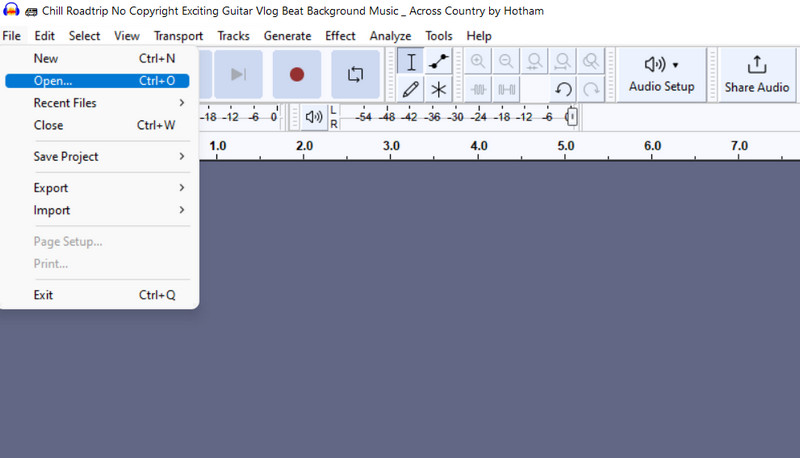
Βήμα 3. Θα δείτε το αρχείο ήχου να έχει εισαχθεί με επιτυχία όταν δείτε το φασματογράφημά του στη διεπαφή.
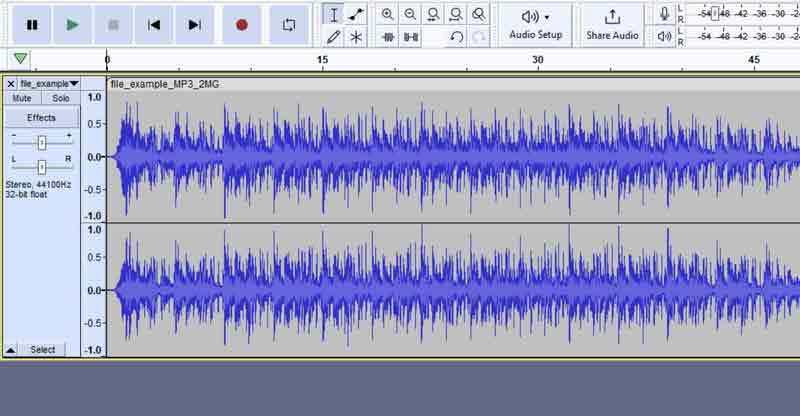
Βήμα 4. Σε αυτό το σημείο, μεταβείτε στο Επεξεργασία μενού. Στη συνέχεια, θα δείτε μια λίστα επιλογών. Επίλεξε το Μεταδεδομένα επιλογή και δείτε το Επεξεργασία ετικετών μεταδεδομένων κουτί διαλόγου.
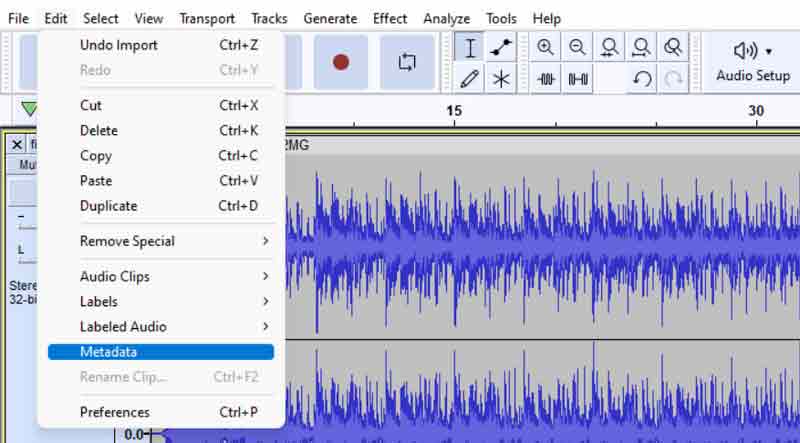
Βήμα 5. Μπορείτε να επεξεργαστείτε τις προκαθορισμένες ετικέτες από το πλαίσιο διαλόγου ή να προσθέσετε περισσότερες ετικέτες όπως θέλετε. Στη συνέχεια, επιλέξτε τα πεδία τους για να επεξεργαστείτε ή να αφαιρέσετε τιμές. Μόλις τελειώσετε, σπάστε το Εντάξει κουμπί για επιβεβαίωση των αλλαγών.

Μέρος 2. Μεγάλη εναλλακτική λύση για την επεξεργασία μεταδεδομένων
Ας υποθέσουμε ότι το Audacity δεν επαρκεί για τις απαιτήσεις σας. Μπορείτε να επιλέξετε μια εξαιρετική εναλλακτική. Μετατροπέας βίντεο Vidmore είναι ένα εργαλείο πολλαπλών πλατφορμών που σας επιτρέπει να επεξεργάζεστε γρήγορα τις ετικέτες μεταδεδομένων των τραγουδιών σας. Υποστηρίζει τόσο Mac όσο και Windows PC. Επιπλέον, σας δίνει τη δυνατότητα να επεξεργαστείτε τίτλους, καλλιτέχνες, συνθέτες, είδη, χρόνια, σχόλια και πολλά άλλα. Επιπλέον, μπορείτε να προσθέσετε, να αφαιρέσετε ή να αντικαταστήσετε ένα εξώφυλλο ή εξώφυλλο άλμπουμ όπως θέλετε.
Επιπλέον, η εφαρμογή υποστηρίζει όλες τις μορφές αρχείων μουσικής που είναι διαθέσιμες εκεί έξω. Επομένως, μπορείτε να είστε σε διάφορες μορφές όπως MP3 για να ανεβάσετε και να επεξεργαστείτε τα μεταδεδομένα ενός τραγουδιού. Εκτός από αυτό, προσφέρει λειτουργίες που σχετίζονται με τη μουσική, όπως συμπιεστή ήχου, συσκευή εγγραφής ήχου, συγχρονισμό ήχου, ενισχυτή έντασης και πολλά άλλα. Για να αποκτήσετε μια πρακτική εμπειρία με το εργαλείο, μπορείτε να ελέγξετε τον οδηγό αυτού του εναλλακτικού προγράμματος επεξεργασίας μεταδεδομένων audacity παρακάτω.
Βήμα 1. Κατεβάστε το πρόγραμμα και εγκαταστήστε το
Πρώτα απ 'όλα, αποκτήστε το πρόγραμμα κάνοντας κλικ σε οποιοδήποτε από τα παρακάτω ΔΩΡΕΑΝ Λήψη κουμπιά. Βεβαιωθείτε ότι έχετε λάβει το σωστό πρόγραμμα εγκατάστασης σύμφωνα με το λειτουργικό σύστημα του επιτραπέζιου υπολογιστή σας. Επίσης, ακολουθήστε αμέσως τη διαδικασία εγκατάστασης και ξεκινήστε την μετά.
Βήμα 2. Πρόσβαση στον Επεξεργαστή Μεταδεδομένων Πολυμέσων
Μετά από αυτό, πηγαίνετε στο Εργαλειοθήκη καρτέλα, η οποία είναι μία από τις σημαντικότερες καρτέλες του προγράμματος. Από εδώ, θα δείτε μια βιβλιοθήκη εργαλείων που σχετίζονται με βίντεο και ήχο. Στη συνέχεια, χτυπήστε το Επεξεργαστής μεταδεδομένων πολυμέσων για πρόσβαση σε αυτό.
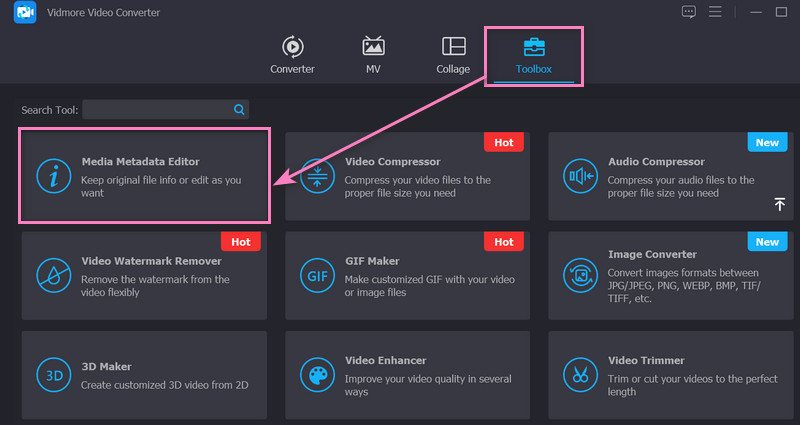
Βήμα 3. Εισαγάγετε ένα αρχείο ήχου
Στη συνέχεια, θα εμφανιστεί ένα πλαίσιο διαλόγου. Από εδώ, σημειώστε το Συν κουμπί υπογραφής για να σας ζητηθεί να ανοίξει ο φάκελος του υπολογιστή σας. Τώρα, περιηγηθείτε στους φακέλους σας και εντοπίστε τον ήχο που θέλετε να τροποποιήσετε. Μετά την επιτυχή προσθήκη ενός αρχείου, θα σας μεταφέρει στον επόμενο πίνακα για να επεξεργαστείτε τα μεταδεδομένα.
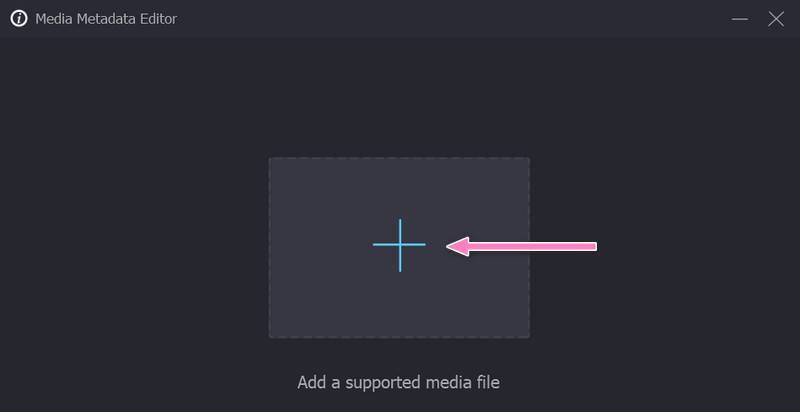
Βήμα 4. Επεξεργαστείτε τα μεταδεδομένα ενός αρχείου ήχου
Τώρα μπορείτε να επεξεργαστείτε τα μεταδεδομένα του αρχείου ήχου σας. Επιλέξτε ένα συγκεκριμένο πεδίο ετικέτας και ξεκινήστε την επεξεργασία πληκτρολογώντας τη σωστή τιμή ή πληροφορίες. Μπορείτε επίσης να προσθέσετε εξώφυλλο άλμπουμ στο αριστερό τμήμα της διεπαφής. Μόλις τελειώσετε, χτυπήστε το Σώσει κουμπί στην κάτω δεξιά γωνία της διεπαφής.
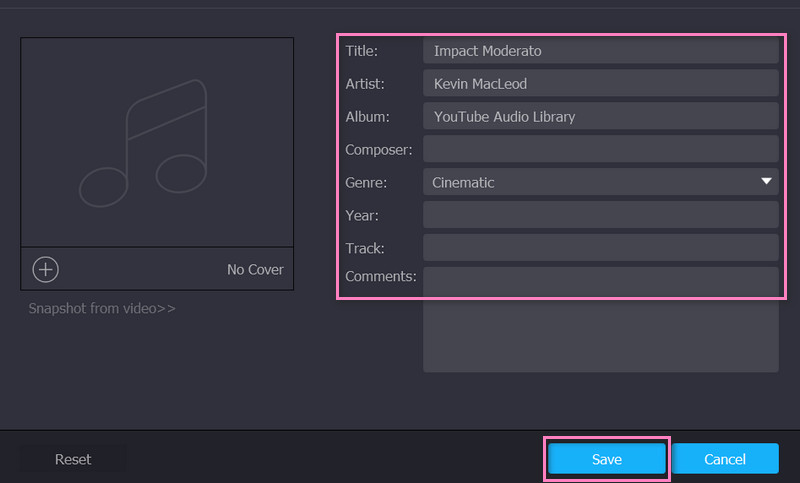
Μέρος 3. Συχνές ερωτήσεις σχετικά με την επεξεργασία μεταδεδομένων
Μπορώ να επεξεργαστώ το εξώφυλλο του άλμπουμ με τον επεξεργαστή μεταδεδομένων Audacity;
Δυστυχώς, η επεξεργασία του εξώφυλλου ή του εξώφυλλου του άλμπουμ σας είναι αδύνατη με το Audacity. Ίσως χρειαστεί να χρησιμοποιήσετε άλλο πρόγραμμα για να σας βοηθήσει να επεξεργαστείτε το εξώφυλλο του αρχείου ήχου σας. Είναι καλό να σημειώσετε ότι μπορείτε να χρησιμοποιήσετε την εφαρμογή Vidmore Video Converter για να αξιοποιήσετε το καλύτερο και των δύο κόσμων. Επομένως, μπορείτε να επεξεργαστείτε τα μεταδεδομένα και το εξώφυλλο των κομματιών ήχου σας.
Το Audacity υποστηρίζει επεξεργασία πολλών κομματιών;
Αυτό που είναι τόσο καλό για το Audacity είναι ότι μπορείτε να επεξεργαστείτε. Υποστηρίζει επεξεργασία πολλών κομματιών. Τούτου λεχθέντος, μπορείτε να χρησιμοποιήσετε το πρόγραμμα για να επεξεργαστείτε πολλά κομμάτια ψηφιακού ήχου ταυτόχρονα. Επιπλέον, το εργαλείο είναι πολλαπλών πλατφορμών, καθιστώντας το συμβατό με διάφορα λειτουργικά συστήματα.
Μπορώ να εξάγω αρχεία ήχου στο Audacity χωρίς υδατογράφημα;
Δεδομένου ότι το Audacity είναι ένα δωρεάν και ανοιχτού κώδικα εργαλείο επεξεργασίας ήχου, δεν αφήνει υδατογράφημα στα εξαγόμενα αρχεία ήχου σας. Επομένως, δεν χρειάζεται να ανησυχείτε για τα υδατογραφήματα μετά την επεξεργασία των αρχείων σας.
συμπέρασμα
Το Audacity είναι αναμφισβήτητα εξαιρετικό για την επεξεργασία κομματιών ήχου. Το εργαλείο μπορεί ακόμη και να σας βοηθήσει να επεξεργαστείτε τα μεταδεδομένα πολυμέσων του τραγουδιού σας χωρίς περίπλοκη ρύθμιση. Λειτουργεί ως Πρόγραμμα επεξεργασίας μεταδεδομένων Audacity για να προσθέσετε και να επεξεργαστείτε ετικέτες ήχου όπως θέλετε. Το μόνο μειονέκτημα είναι ότι δεν μπορείτε να ανεβάσετε κάθε μορφή αρχείου ήχου. Με άλλα λόγια, δεν δέχεται όλες τις μορφές ήχου που θέλετε να επεξεργαστείτε.


